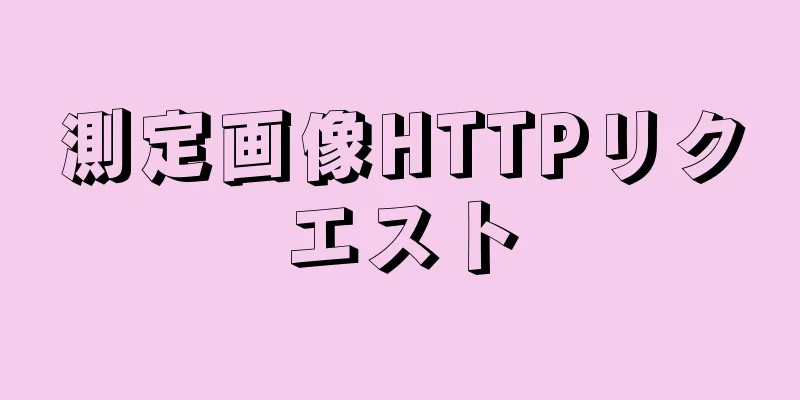MySQL サーバー 5.7.20 のインストールと設定方法のグラフィック チュートリアル

|
この記事ではMySQL 5.7.20のインストールと設定方法を記録し、皆さんと共有します 1. MySQLをダウンロードする まず、データベースの公式 Web サイト http://www.mysql.com にアクセスして、MySQL をダウンロードします。 クリック後のホームページは次のようになります。
次に、「ダウンロード」、「コミュニティ」の順にクリックし、「MySQL Community Server」を選択します。以下のように表示されます。
下にスクロールして、「推奨ダウンロード」を見つけ、「ダウンロード ページに移動」をクリックします。以下のように表示されます。
ダウンロードをクリックしてダウンロード ページに入り、[いいえ、結構です。ダウンロードを開始するだけです] を選択してダウンロードを開始します。もちろん、登録したい場合は登録することもできます。
2. MySQLをインストールする ダウンロードしたインストール パッケージを開き、MySQL のインストールを開始します。
「同意する」を選択し、「次へ」をクリックして次の手順に進みます。
ここで「開発者のデフォルト」を選択し、「次へ」をクリックして次の手順に進みます。
この手順はインストール条件を確認するためのものです。[次へ] をクリックして次の手順に進みます。
ここで「実行」をクリックし、実行後に「次へ」をクリックして次のステップに進みます。
次のステップに進むには、「次へ」をクリックします。
最初のものを選択し、「次へ」をクリックして次の手順に進みます。
次のステップに進むには、ここで「次へ」をクリックしてください。
ルートパスワードを設定し、「次へ」をクリックします。
「次へ」をクリックして次の手順に進みます。
次へをクリックして続行します。
実行をクリックします。
次へをクリックします。
「完了」をクリックします。
最後まで「次へ」をクリックし、ルート パスワードを確認すると、MySQL がコンピューターに正常にインストールされます。 インストールが完了したら、MySQL インストール ディレクトリに移動し、MySQL Sever に入ります。ディレクトリ内のファイルは次のとおりです。
bin ディレクトリには、よく使用される MySQL コマンド ツールと管理ツールが格納されます。data ディレクトリは、MySQL がデータ ファイルとログ ファイルを格納するデフォルトの場所です (インストールしたばかりで、まだデータ フォルダーはありません)。docs ディレクトリには、MySQL ヘルプ ドキュメントが格納されます。include ディレクトリと lib ディレクトリには、MySQL が依存するヘッダー ファイルとライブラリ ファイルが格納されます。share ディレクトリには、ディレクトリ ファイルとログ ファイルが格納されます。 bin ディレクトリに入り、Shift キーを押しながら右クリックしてディレクトリ内でコマンド ウィンドウを開くか、アドレス バーに cmd と入力してコマンド ウィンドウに入ります。 mysql -u root -pと入力し、Enter キーを押します。パスワードの入力を求められます。パスワードを入力すると、MySQL の操作および管理インターフェイスに入ります。 現在の MySQL データベース リストを表示するにはshow databases; と入力し (末尾のセミコロンに注意)、テスト データベースに入るには use test; と入力し (前提条件として、このデータベースが存在すること)、テスト データベース内のすべてのテーブルを表示するには show tables と入力し、MySQL 操作管理インターフェイスを終了するには quit と入力します。
3. MySQL の基本的な使用方法のチュートリアル (MySQLworkbench を使用) 1. データベースを作成する 次に示すように、ツールバーの [データベースの作成] ボタンを使用して、データベースを直接作成できます。
または、コマンド「create database database name;」 (末尾のセミコロンに注意) を使用して作成します。この方法ではすぐに更新されない場合があることに注意してください。左下隅を右クリックして「すべて更新」を選択すると更新されます。
2. テーブルの作成と削除 テーブルを作成するテーブルを右クリックして「テーブルの作成」を選択するか、コマンド create table table_name(column_name column_type); を使用します。
使用するデータベースを指定するには、データ テーブルを作成するコマンドの前に use コマンドを使用する必要があることに注意してください。 (使用するデータベースを右クリックして [既定のスキーマとして設定] を選択すると、使用するデータベースが既定値になるため、use ステートメントを記述する必要がなくなります) 3. テーブルの名前を変更する コマンド alter table old_name rename to new_name または rename table old_name to new_name を使用してテーブル名を変更します。
4. データテーブルのフィールドを追加、変更、削除する alter table table_name add column_name column_type; ステートメントを使用して、データ テーブルにフィールドを追加します。
5. データベース名の変更について MySQL の以前のバージョンでは、データベースの名前を変更するために rename というコマンドが提供されていました (データベース テーブルの名前ではないことに注意してください)。ただし、このコマンドはデータ損失を引き起こすため、このコマンドは削除されました。現在、データベースの名前を変更する場合は、まず元のデータベースのすべてのデータをエクスポートし、次に新しいデータベースを作成し、エクスポートしたデータを新しいデータベースにインポートし、最後に元のデータベースを削除する必要があります。データ量が多い場合、プロセス全体がかなり面倒で非常に時間がかかるため、データベースの名前を変更することはお勧めしません。したがって、データベースに名前を付けるときは、データベースに適切な名前を付けることを検討する必要があります。 6. 拡張機能: PycharmはMySQLを操作する pycharmを開き、画像の指示に従って、緑色の「+」をクリックしてMySQLを選択します。
次に、名前を設定し、root としてデータベースに接続します。テスト接続が成功したら、[適用] をクリックします。
接続後の効果は下図の通りです。設定後はpycharmでMySQLコマンドを記述することができます。同様にJava IDEAも設定可能です。
以上がこの記事の全内容です。皆様の勉強のお役に立てれば幸いです。また、123WORDPRESS.COM を応援していただければ幸いです。 以下もご興味があるかもしれません:
|
<<: Docker はリモート接続のサンプルコードを実現するために MySQL をデプロイします
推薦する
Vue のライフサイクルとフック関数の詳細な説明と典型的な面接の質問
目次1. Vue ライフサイクル2. フック機能2.1 4つの段階と8つの方法に分かれています。 2...
CentOs7 64 ビット MySQL 5.6.40 ソースコードのインストール プロセス
1. インストールプロセス中に問題が発生しないように、まず依存パッケージをインストールします。 [r...
MySQL の左結合操作における on 条件と where 条件の違いの紹介
優先度両方のケースで同じ条件を設定すると、異なる結果セットが生成される可能性があるのは、優先順位のた...
js を使用してシンプルなスイッチ ライト コードを実装する
体の部位: <button>ライトのオン/オフを切り替える</button>...
MySQL で lower_case_table_names を記録する際の落とし穴の詳細な説明
1 原因プロジェクトがデータベースを移行して再起動した後、「T_AAAテーブルが存在しません」という...
IE 環境での css-vars-ponyfill の使用に関する詳細な説明 (nextjs ビルド)
css-vars-ポニーフィルCSS 変数を使用して Web ページのスキニングを実現すると、互換...
Linux で NFS ファイル共有サーバーを構築するための詳細な手順
Linux が NFS サーバーを構築異なるオペレーティング システム間でデータを共有するために、通...
JavaScript ウェブページ入門開発詳細説明
パート3: ❤バックエンドデータ受信を見落とす3つの方法❤ (おすすめ集)パート 2: Web フォ...
MySQL カーソルの概念と使用法の詳細な説明
この記事では、例を使用して MySQL カーソルの概念と使用方法を説明します。ご参考までに、詳細は以...
Uniapp は DingTalk スキャンコード ログイン サンプル コードを実装します
UniappにはDingTalk認証ログインがないため、この記事ではDingTalk QRコードログ...
9999px に別れを告げる新しい CSS 画像置換テクニック (背景表示と画面外へのテキストの移動)
-9999 ピクセルの画像置換技術は、ここ 10 年近く人気があります。テキスト要素を画像に置き換え...
カラフルな時計効果を実現する JavaScript キャンバス
キャンバスを使ってカラフルな時計を書いてみよう! 1. タイトル(1)時計のケースが与えられ、ページ...
jQuery の CSS スタイル属性 css() と width() の完全ガイド
目次1. css() の基本的な使用法: 1.1 CSSプロパティを取得する1.2 CSSプロパティ...
Dockerfile における ENTRYPOINT と CMD の違い
Docker システムの学習チュートリアルでは、Dockerfile を使用して Docker イメ...
ミニプログラムは左スライドのドロワーメニューをネイティブに実装します
目次WXS レスポンス イベントプランAページ構造とスタイルWXS イベントコールバック関数WXS ...